カスタム イメージのデプロイ エラーのトラブルシューティング
ADE は、失敗したデプロイに関するエラーの詳細をコンテナー内の $ADE_ERROR_LOG ファイルに格納します。
失敗したデプロイのトラブルシューティングを行うには:
開発者ポータルにサインインします。
デプロイに失敗した環境を特定して、[詳細の表示] を選びます。
[エラーの詳細] セクションでエラーの詳細を確認します。
さらに、Azure CLI の次のコマンドを使って、環境のエラーの詳細を表示できます。
az devcenter dev environment show --environment-name {YOUR_ENVIRONMENT_NAME} --project {YOUR_PROJECT_NAME}
環境のデプロイまたは削除の操作ログを表示するには、Azure CLI を使って環境の最新の操作を取得し、その操作 ID のログを表示します。
# Get list of operations on the environment, choose the latest operation
az devcenter dev environment list-operation --environment-name {YOUR_ENVIRONMENT_NAME} --project {YOUR_PROJECT_NAME}
# Using the latest operation ID, view the operation logs
az devcenter dev environment show-logs-by-operation --environment-name {YOUR_ENVIRONMENT_NAME} --project {YOUR_PROJECT_NAME} --operation-id {LATEST_OPERATION_ID}
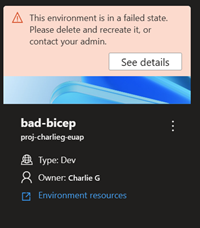
![[詳細の表示] ボタンが表示されている、環境のデプロイ失敗を示すスクリーンショット。](media/custom-image-logs-errors/deployment-error-details.png)